تعد أجهزة Android رائعة ، ولكن حجمها الصغير قد يكون محدودًا في بعض الأحيان. عند توصيل جهازك بجهاز عرض ، يمكنك مشاركة شاشتك مع الآخرين للعمل أو الترفيه. فيما يلي بعض الطرق للقيام بذلك.
إذا لم يكن لديك جهاز عرض ، فيمكنك أيضًا توصيل Android بجهاز تلفزيون. ومع ذلك ، فإن أجهزة العرض هي الخيار الأفضل ، حيث إنها تعرض عادةً حجم شاشة أكبر بكثير من جهاز التلفزيون ، مما يجعلها مثالية لتشغيل الوسائط أو عروض البيانات.
اتصل لاسلكيًا عبر Chromecast
أسهل طريقة لتوصيل جهاز Android بجهاز عرض هي استخدام Google Chromecast. للقيام بذلك ، يجب أن يدعم جهاز العرض توصيلات HDMI.
بعد توصيل جهاز Chromecast بمنفذ HDMI ، يمكنك بث جهاز Android لاسلكيًا إليه. ثم يعرض جهاز Chromecast المحتوى من خلال جهاز العرض.
تأكد من قيامك بتعطيل أي وضع لتوفير الطاقة على جهاز Android الخاص بك لأنه قد يقلل من جودة الطاقة.
إذا لم يكن لديك تطبيق Google Home بالفعل ، فقم بتنزيله وتثبيته من متجر Google Play.
افتح تطبيق “الصفحة الرئيسية” ، ثم انقر على علامة التبويب “الحسابات” في الزاوية اليمنى السفلية.
مرر لأسفل وانقر على “جهاز مرآة”.
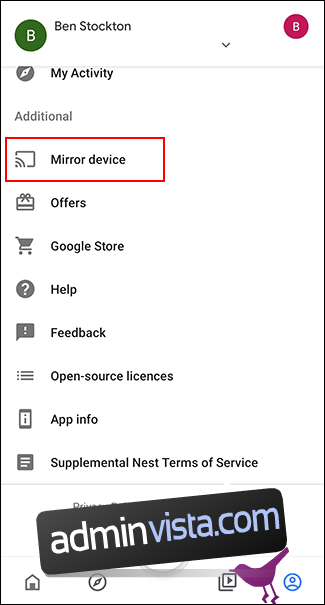
إذا رأيت تحذيرًا من أن جهازك ليس محسنًا للإرسال ، فاضغط على “موافق”. يجب ألا يمنعك هذا من إرسال شاشتك إلى Chromecast.
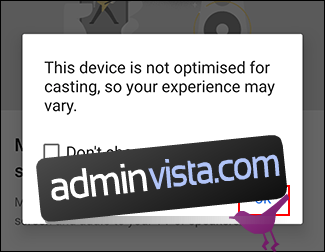
انقر على “إرسال الشاشة / الصوت” ثم حدد جهاز Chromecast للاتصال به.
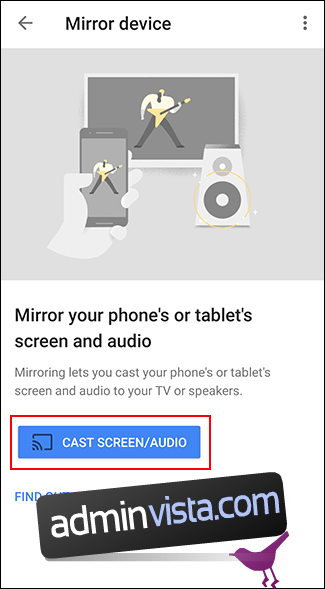
بمجرد الاتصال ، يجب أن تبدأ شاشتك في التدفق إلى جهاز العرض الخاص بك عبر Chromecast.
التوصيلات السلكية
إذا لم يكن الخيار اللاسلكي مناسبًا ، فيمكنك استخدام اتصال سلكي بدلاً من ذلك. تأتي جميع أجهزة Android مزودة بخيار microUSB أو USB-C.
باستخدام الكبل المناسب ، يمكنك توصيل جهاز Android بجهاز عرض يستخدم كبل HDMI مباشرةً. معيار آخر مدعوم هو MHL ، والذي يتم توصيله أيضًا عبر منافذ HDMI.
كابل USB-C إلى HDMI
تستخدم أجهزة Android الأحدث ، مثل أحدث هواتف Samsung ، USB-C للشحن. إذا كان لديك جهاز USB-C ، فيمكنك استخدام كابل USB-C إلى HDMI لتوصيل جهازك مباشرة بجهاز عرض متوافق مع HDMI.
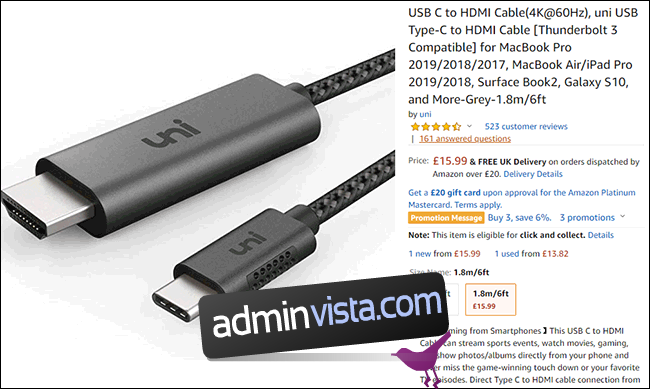
لا يجب عليك فعل أي شيء بخلاف توصيل جهاز USB-C بجهاز العرض. تأكد من ضبط جهاز العرض على إدخال HDMI الصحيح.
ومع ذلك ، يجب أن تدرك أن أحد الجوانب السلبية لـ USB-C إلى HDMI هو نقص الطاقة. إذا كنت تستخدم طرقًا سلكية أخرى ، مثل MHL ، فيمكنك تشغيل الجهاز أثناء الاتصال.
رابط عالي الدقة للأجهزة المحمولة (MHL)
يستخدم رابط المحمول عالي الدقة (MHL) كبلات HDMI مصممة خصيصًا. على عكس طريقة USB-C الأحدث ، تستخدم كبلات MHL microUSB. كما هو مذكور أعلاه ، يمكنه أيضًا تشغيل جهازك أثناء توفير الفيديو الرقمي والصوت.
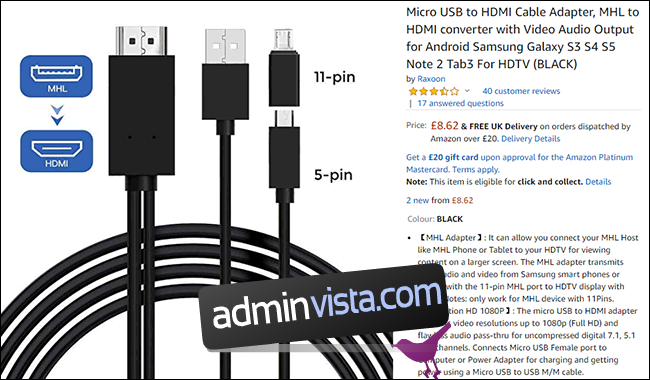
تدعم بعض أجهزة البروجيكتور HDMI ، لكنك تحتاج إلى البحث تحديدًا عن منفذ HDMI يحمل ملصق MHL على جهاز العرض. إذا كنت لا ترى واحدة ، فلن تعمل على تشغيل جهازك. يجب أن يدعم جهاز Android الخاص بك أيضًا MHL.
للاتصال عبر MHL ، لن تحتاج إلى القيام بأي شيء على جهاز Android الخاص بك ، بخلاف توصيله بجهاز العرض باستخدام كابل مناسب. على جهاز العرض ، قم بتبديل الإدخال إلى منفذ MHL HDMI المقابل لرؤية شاشة Android المعروضة.
التوصيلات اللاسلكية
تعد Miracast و Wi-Fi Direct من المعايير اللاسلكية التي توصل الأجهزة بأجهزة أخرى مثل شاشات العرض. في السابق ، كان Android يدعم Miracast رسميًا ولكنه أسقطه باستخدام Android 6 Marshmallow. ومع ذلك ، لا يزال Miracast يعمل مع بعض أجهزة Android ، لأنه يعتمد على Wi-Fi Direct ، والذي لا يزال يدعمه Android.
ما لم يذكر كلا الجهازين على وجه التحديد أنهما يدعمان Wi-Fi Direct أو Miracast ، فإن أفضل طريقة لمعرفة ما إذا كان سيتم الاتصال به هو استخدام أحد هذه المعايير لتجربته.
للبدء ، على جهاز العرض ، ابحث عن “Screen Mirroring” أو “Device Mirroring” أو أي إعداد مشابه ثم انتقل إلى هذا الوضع.
أفضل طريقة للاتصال بـ Miracast هي استخدام تطبيق جهة خارجية ، مثل Castto ، لإجراء الاتصال. نظرًا لأنه لم يعد مدعومًا رسميًا ، فليس من المضمون استخدام Miracast مع أجهزة Android الحديثة.
إذا كان الأمر كذلك ، فاستخدم Chromecast أو الاتصال السلكي أو حاول استخدام Wi-Fi Direct.
واي فاي مباشر
إذا كنت تريد استخدام Wi-Fi Direct ، فيمكنك القيام بذلك مباشرة في Android. قد تختلف هذه الخطوات قليلاً حسب إصدار Android وجهازك.
أنت بحاجة إلى جهاز عرض يدعم Wi-Fi Direct ويسمح لك ببث الشاشة باستخدام هذه الطريقة.
ابدأ بالتمرير لأسفل على الشاشة للوصول إلى لوحة الإشعارات ، ثم انقر فوق رمز الترس للوصول إلى قائمة “إعدادات” Android. بدلاً من ذلك ، يمكنك الوصول إلى قائمة “الإعدادات” من درج التطبيق.
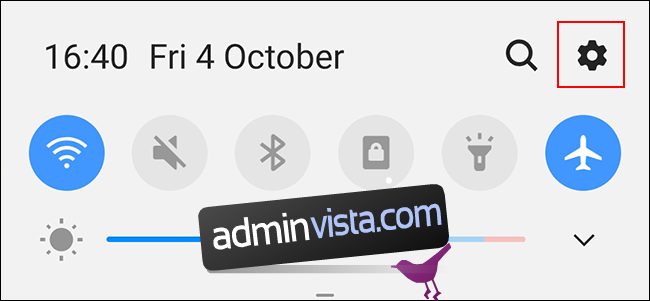
إذا كنت تستخدم جهاز Samsung ، فانقر فوق “اتصالات”. على أجهزة Android الأخرى ، قد تحتاج إلى النقر على “الشبكة والإنترنت” بدلاً من ذلك.
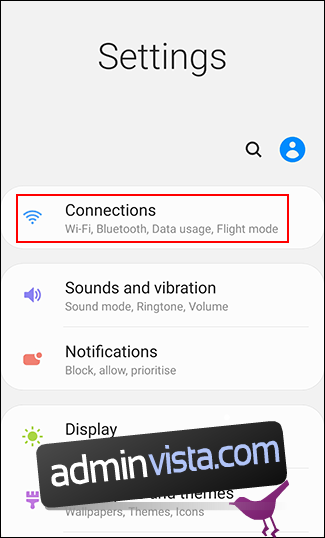
اضغط على “Wi-Fi” للوصول إلى قائمة Wi-Fi.
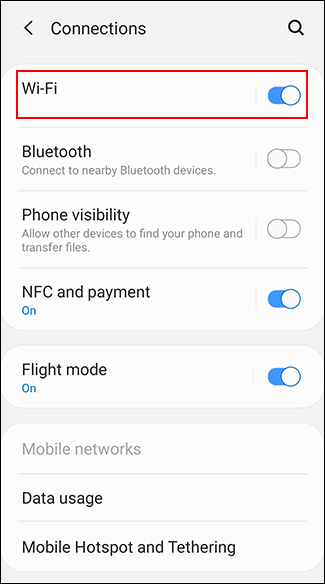
تأكد من تمكين الإعداد في قائمة Wi-Fi ، ثم انقر فوق “Wi-Fi Direct”. على أجهزة Android الأخرى ، قد تحتاج إلى النقر على “إعدادات متقدمة” أو “إعدادات Wi-Fi” في هذه القائمة أولاً ، ثم النقر على “Wi-Fi Direct” للوصول إلى تلك القائمة.
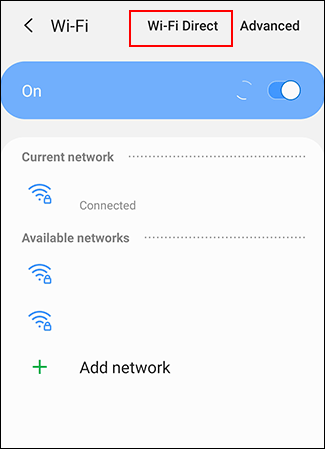
سيبحث جهازك تلقائيًا عن أجهزة Wi-Fi Direct المتاحة. إذا عثر على جهاز العرض الخاص بك ، فانقر فوق خيار الاتصال ثم اتبع التعليمات.
Smart View على أجهزة Samsung
إذا كنت تمتلك جهاز Samsung ، فيمكنك استخدام Smart View للاتصال بأجهزة معينة لاسلكيًا. اسحب لأسفل على لوحة الإشعارات وانقر على “Smart View” في قائمة الإجراءات السريعة.
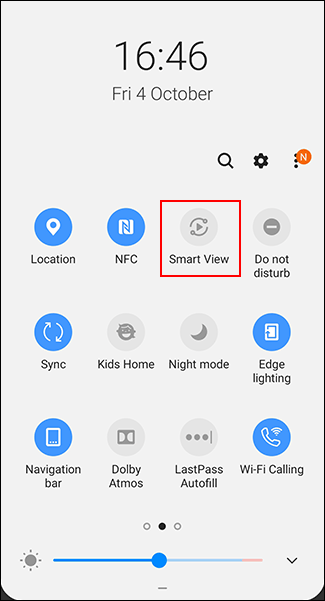
يبحث جهازك عن أجهزة Chromecast أو Miracast القريبة. ابحث عن جهازك ثم اضغط عليه للاتصال. يجب أن يتصل جهاز Samsung بجهاز العرض ويبدأ البث إليه.
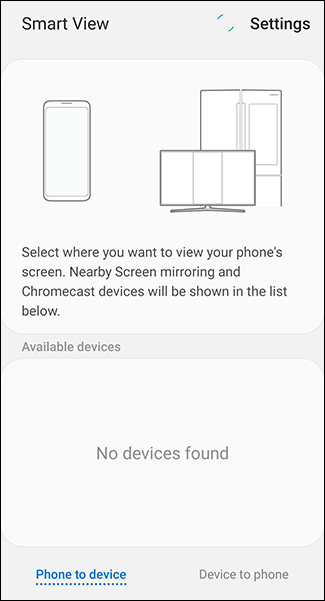
تطبيقات الشركة المصنعة
تقدم بعض الشركات المصنعة لأجهزة العرض تطبيقات Android الخاصة بها والتي تتيح لك الاتصال مباشرة بجهاز العرض من جهازك عبر Wi-Fi.
تطبيقات مثل Panasonic Wireless Projector و Epson iProjector و Projector Quick Connect كلها أمثلة للتطبيقات التي يمكنك تجربتها ، اعتمادًا على الشركة المصنعة لجهاز العرض الخاص بك.
قد لا تسمح لك هذه التطبيقات بعرض الشاشة بأكملها ، ولكن يجب أن تسمح لك بعرض صور ثابتة أو ملفات مستندات على جهاز العرض الخاص بك. على الرغم من أن هذه الطريقة لن تكون مفيدة لدفق الوسائط ، إلا أنها قد تكون مفيدة للعروض التقديمية للأعمال.
